Perbaiki Synaptics Smbus Driver Issue Windows 10 [terselesaikan]
![Perbaiki Synaptics Smbus Driver Issue Windows 10 [terselesaikan]](https://ilinuxgeek.com/storage/img/images_5/fix-synaptics-smbus-driver-issue-windows-10-[resolved]_2.png)
- 944
- 137
- Karl O'Connell DDS
Sinaptik masalah driver smbus sangat umum, dan internet dimuat dengan pertanyaan Perbaiki masalah driver Synaptics SMBUS di Windows 10. Fungsi yang tepat dari Synaptics Smbus Driver penting karena menggerakkan touchpad di banyak laptop di luar sana. Driver Snaptics Snaptics yang buruk dapat menyebabkan Laptop Touchpad Anda benar -benar berhenti bekerja atau menyentuh gulir untuk berhenti bekerja. Alasan di balik Synaptics Smbus Touchpad Tidak Bekerja bisa jadi driver yang salah, pembaruan windows 10 terbaru mengacaukan driver Anda, atau alasan lain.
Dalam artikel ini, kami membahas kemungkinan yang dapat menyebabkan masalah ini. Dengan demikian, kita akan lihat cara memperbaiki masalah driver Synaptics Smbus untuk membuat touchpad Anda berjalan dan berjalan. Mari kita mulai.
Daftar isi
- #1 - Ubah Nilai Kunci Registry Synaptics
- #2 - Perbarui Driver Synaptics Smbus
- #3 uninstall dan pasang kembali driver Pad Synaptic Touch
- #4 - periksa pembaruan driver windows terbaru
- #5 - Roll Back Synaptics Smbus Driver
#1 - Ubah Nilai Kunci Registry Synaptics
Anda dapat memperbaiki masalah Synaptics Smbus Touchpad dengan mengubah nilai kunci registri yang terkait dengannya. Itu sangat mudah; Inilah cara melakukannya:
Langkah 1: Tekan Windows + r kunci secara bersamaan untuk membuka Jalankan kotak. Di kotak run, ketik Regedit dan kemudian tekan Memasuki. Ini akan membuka jendela regedit.
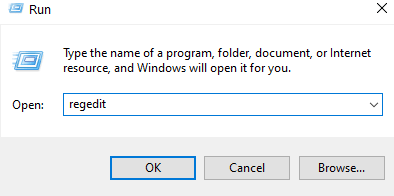
Langkah 2: Di panel kiri jendela regedit yang terbuka, cari kunci registri berikut:
- Hkey_local_machine
- PERANGKAT LUNAK
- Sintp
- Install
Saat ditemukan, klik di atasnya.
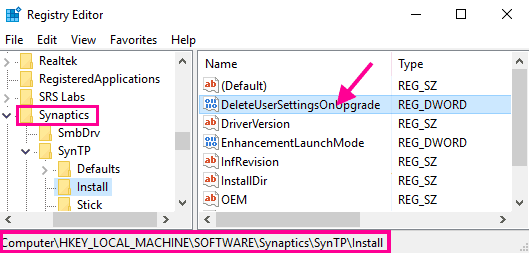
Langkah 3: Sekarang di panel yang tepat, cari DeleteUsersettingonupgrade opsi, dan klik dua kali di atasnya. Setelah itu, Anda harus mengubah nilainya menjadi 0 (nol). Simpan perubahan setelah memasukkan nilai.

Langkah 4: Mulai ulang laptop Anda setelah menerapkan perubahan registri.
Setelah restart, Anda dapat lagi memeriksa apakah ini memang memperbaiki masalah driver Synaptics SMBUS.
#2 - Perbarui Driver Synaptics Smbus
Ada dua cara untuk memperbarui driver Synaptics SMBUS. Jika yang pertama gagal, Anda dapat mencoba yang kedua untuk menyelesaikan masalah driver Synaptics Smbus.
Metode 1: Secara otomatis memperbarui driver Synaptics SMBUS
Langkah 1: Tekan Windows + x kunci bersama. Dari menu yang muncul, klik Pengaturan perangkat.
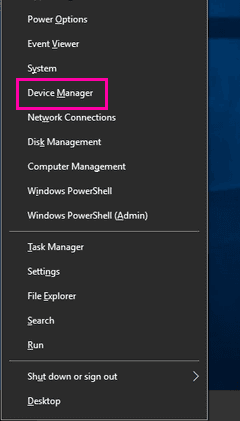
Langkah 2: Di Device Manager, cari Driver Synaptics SMBUS, seperti yang kami lakukan Langkah 2 dari #2 perbaiki di atas. Dari menu Konteks, klik opsi Update Driver. Ini akan membuka kotak dialog.
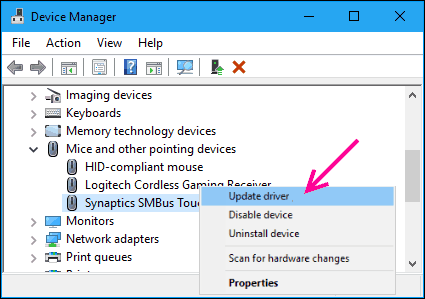
Langkah 3: Dari kotak dialog, pilih Cari secara otomatis untuk perangkat lunak driver yang diperbarui pilihan. Ini akan mencari driver terbaru untuk Synaptics Smbus Touchpad Anda.
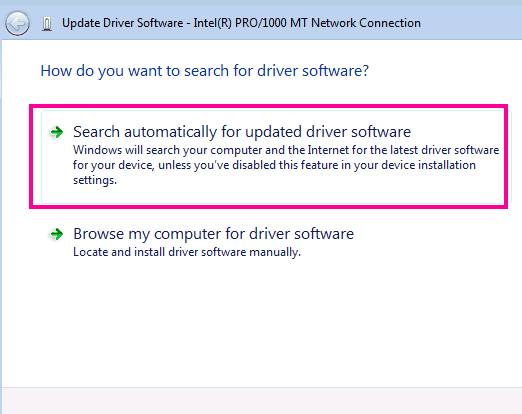
Jika pembaruan baru tidak ditemukan, Anda akan mendapatkan pesan itu Driver terbaik untuk perangkat Anda sudah diinstal.
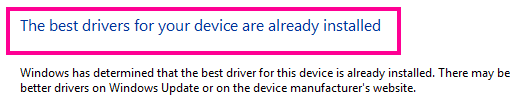
Jika pembaruan baru ditemukan, instal pembaruan. Mulai ulang komputer Anda dan periksa apakah touchpad berfungsi. Jika tidak memperbaiki masalah driver Synaptics Smbus, coba metode 2.
Metode 2: Instal Synaptics Smbus Driver secara manual
Untuk memperbarui driver secara manual, unduh Driver Synaptics Smbus terbaru dari situs web resmi Microsoft
1. Setelah mengunduh driver, ikuti Langkah 1 dan 2 dari Metode 1 di atas. Kemudian, dari kotak dialog, pilih Jelajahi komputer saya untuk perangkat lunak driver pilihan.
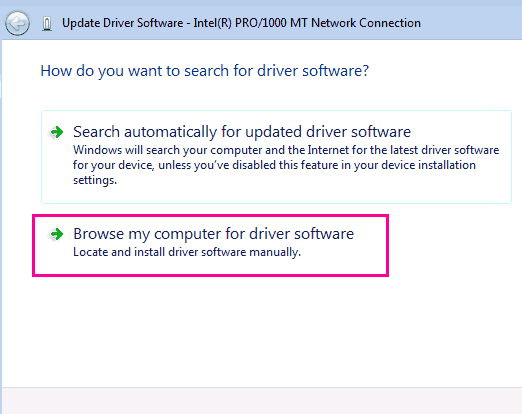
2. Jelajahi dan kemudian pilih Izinkan saya memilih dari daftar opsi yang tersedia.
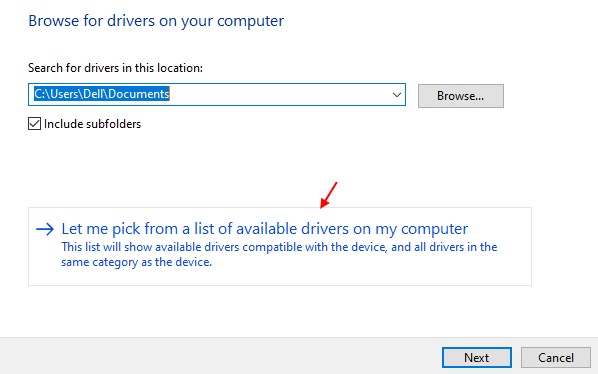
3. Klik memiliki disk.
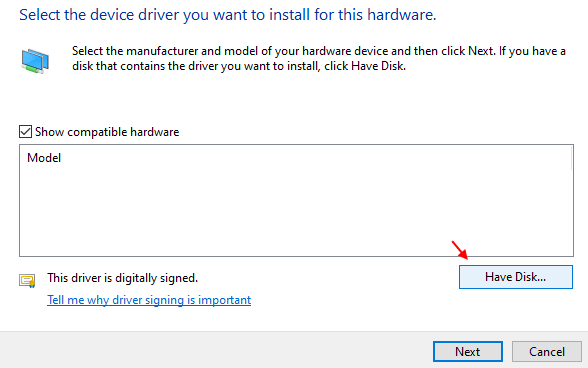
4. Klik Jelajahi.
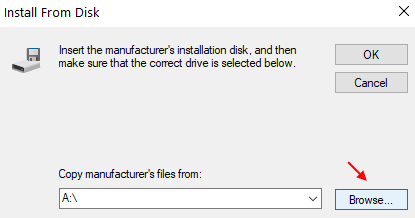
5. Sekarang, telusuri lokasi folder unduhan dan pilih driver yang diunduh.
Saat instalasi selesai, reboot laptop Anda dan periksa apakah ini merupakan perbaikan yang berhasil untuk masalah driver Synaptics SMBUS. Itu tidak berhasil? Mari kita coba yang terakhir ini.
Catatan: Anda harus sangat berhati -hati saat bekerja dengan registri. Perubahan tunggal yang tidak diinginkan dalam registri dapat mengacaukan komputer Anda.
#3 uninstall dan pasang kembali driver Pad Synaptic Touch
Langkah 1: Membuka Pengaturan perangkat. Untuk melakukannya, tekan Windows + x kunci bersama, lalu pilih Pengaturan perangkat dari menu yang terbuka.
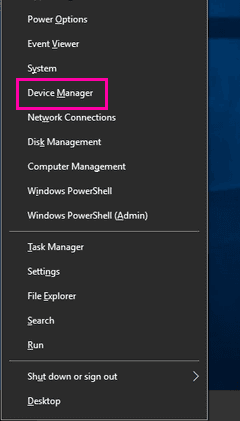
Langkah 2: Di jendela Device Manager, cari Tikus dan perangkat penunjuk lainnya pilihan. Klik untuk memperluasnya. Dari daftar yang diperluas, temukan Driver Synaptics SMBUS (Dalam hal ini, Synaptics Smbus Touchpad.
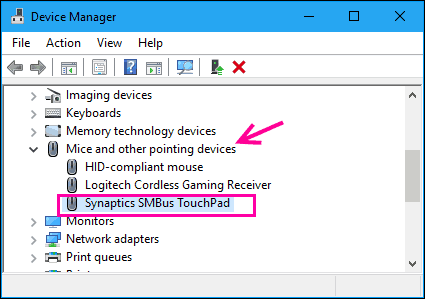
LANGKAH 3: -Right klik dan pilih uninstall.
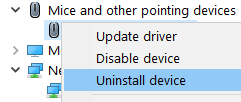
Langkah 4 - Mengulang kembali PC Anda
#4 - periksa pembaruan driver windows terbaru
Hal pertama yang harus Anda lakukan adalah memeriksa pembaruan windows baru. Jika Anda menemukan pembaruan baru, instal. Inilah cara melakukannya:
Langkah 1: Buka Mulai menu di PC Anda dengan menekan Awal ikon atau dengan menekan Windows Tombol di keyboard Anda. Jenis Pengaturan, Kemudian klik opsi Pengaturan yang muncul di hasil pencarian.
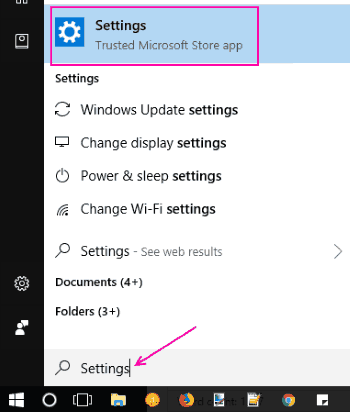
Langkah 2: Di jendela Pengaturan, temukan dan klik Pembaruan dan Keamanan pilihan.
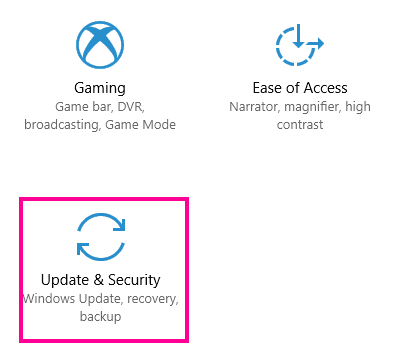
Langkah 3: Sekarang, di jendela baru, di bawah pembaruan Windows Bagian, klik Periksa pembaruan tombol. Ini akan terlihat jika ada pembaruan windows baru yang tersedia, dan daftar jika ada.
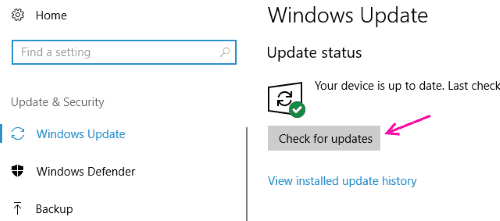
Langkah 4: Instal semua pembaruan baru.
Menginstal pembaruan baru akan memulai kembali laptop Anda. Lihat apakah metode ini memang memperbaiki masalah driver Synaptics SMBUS. Jika tidak, maka inilah saatnya untuk mengembalikan Synaptics Smbus Driver.
#5 - Roll Back Synaptics Smbus Driver
Anda selalu dapat mengembalikan pembaruan driver untuk mendapatkan perangkat yang bekerja di laptop Anda. Berikut adalah langkah -langkah untuk memutar kembali pembaruan driver untuk memperbaiki masalah Synaptics Smbus Touchpad:
Langkah 1: Membuka Pengaturan perangkat. Untuk melakukannya, tekan Windows + x kunci bersama, lalu pilih Pengaturan perangkat dari menu yang terbuka.
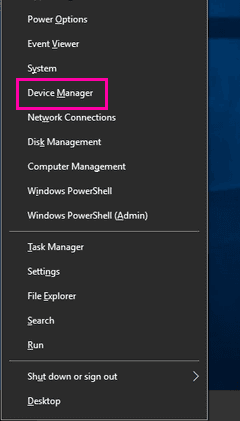
Langkah 2: Di jendela Device Manager, cari Tikus dan perangkat penunjuk lainnya pilihan. Klik untuk memperluasnya. Dari daftar yang diperluas, klik dua kali pada Driver Synaptics SMBUS (Dalam hal ini, Synaptics Smbus Touchpad); -nya Properti jendela akan terbuka.
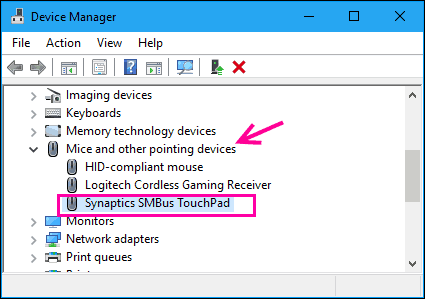
Langkah 3: Dalam Properti jendela, pergi ke Pengemudi tab. Dari sana, klik pada Roll Back Driver tombol.
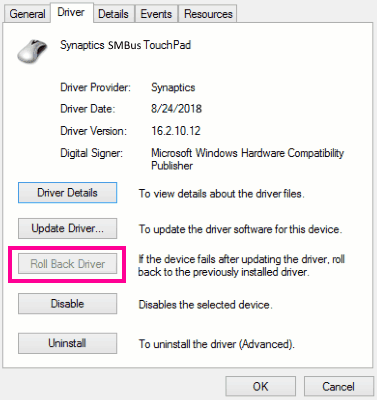
Setelah mengembalikan pembaruan driver, mengulang kembali Laptop Anda dan periksa apakah perbaikan ini membuat Touchpad Anda berfungsi.
Ada kemungkinan tombol driver roll back akan menjadi abu -abu dan tidak dapat diklik. Ini berarti Anda tidak dapat mengembalikan pembaruan.
Dalam kasus seperti itu, Anda dibiarkan dengan opsi untuk memperbarui driver untuk memperbaiki masalah driver Synaptics SMBUS.
Kata -kata penutupan
Jika tidak ada metode di atas yang memecahkan masalah Anda dengan Synaptics Smbus Driver, maka Anda memiliki dua opsi yang tersisa. Anda dapat berbicara dengan orang -orang dukungan teknis dari merek manufaktur laptop Anda. Atau, cukup bawa laptop Anda ke pusat layanan terdekat dari merek laptop Anda. Mereka akan dapat membantu Anda dengan cara yang mudah dan komprehensif.
- « [Diselesaikan] Kernel Power 41 Kesalahan Kritis pada Windows 10/11
- Perbaiki tombol Windows tidak berfungsi di windows 10/11 [diselesaikan] »

